- 1. rész: A szundi idejének módosítása iPhone készüléken az Óra alkalmazásban
- 2. rész: A szundi idejének megváltoztatása iPhone-on harmadik féltől származó alkalmazással
- 3. rész: Riasztási problémák megoldása iPhone készüléken a FoneLab iOS rendszer-helyreállítással
- 4. rész Csengőhang létrehozása iPhone-hoz a FoneTrans for iOS segítségével
- 5. rész. GYIK a szundi idejének megváltoztatásával kapcsolatban iPhone készüléken
Adatok helyreállítása az iPhone készülékről a számítógépre egyszerűen.
Oldja fel az Apple ID azonosítóját, távolítsa el a képernyőn megjelenő jelszót, kerülje meg az áttekintési időt.
- Nyissa fel az Apple ID-t
- Az iCloud aktiválási zár megkerülése
- Doulci iCloud feloldó eszköz
- Factory Az iPhone feloldása
- Az iPhone jelszó megkerülése
- Állítsa vissza az iPhone jelszavát
- Nyissa fel az Apple ID-t
- Oldja fel az iPhone 8 / 8Plus zárolását
- iCloud zár eltávolítása
- iCloud Unlock Deluxe
- iPhone Lock Screen
- Oldja fel az iPad zárolását
- Oldja fel az iPhone SE alkalmazást
- Oldja fel a Tmobile iPhone alkalmazást
- Távolítsa el az Apple ID jelszavát
A szundi idejének megváltoztatása iPhone-on [2 legjobb választás]
 általa megosztva Lisa Ou / 24. április 2024. 09:00
általa megosztva Lisa Ou / 24. április 2024. 09:00 Sziasztok srácok! Minden reggel beállítottam az ébresztőt az iPhone-omon, hogy felébredjek, hogy ne késsek el dolgozni. De ma, egy kivételével, elfelejtettem bekapcsolni az ébresztőimet. Ismeretlen ok miatt azonban nem ébredtem fel. Édesanyám azt javasolta, hogy halassam el az ébresztőt, hogy a csengetés után néhány perc múlva riasztjon. Meg tudod változtatni a szundi idejét iPhone-on? Bármilyen javaslat segít. Előre is nagyon köszönöm!
Az iPhone ébresztőiben az a jó, hogy fix 9 perces szundi idejük van. A felhasználó preferenciáitól függően azonban ez a funkció ki- és bekapcsolható. További információkat szeretne tudni? Kérjük, görgessen lejjebb.
![A szundi idejének megváltoztatása iPhone-on [2 legjobb választás]](https://www.fonelab.com/images/ios-system-recovery/how-to-change-snooze-time-on-iphone/how-to-change-snooze-time-on-iphone.jpg)

Útmutató
- 1. rész: A szundi idejének módosítása iPhone készüléken az Óra alkalmazásban
- 2. rész: A szundi idejének megváltoztatása iPhone-on harmadik féltől származó alkalmazással
- 3. rész: Riasztási problémák megoldása iPhone készüléken a FoneLab iOS rendszer-helyreállítással
- 4. rész Csengőhang létrehozása iPhone-hoz a FoneTrans for iOS segítségével
- 5. rész. GYIK a szundi idejének megváltoztatásával kapcsolatban iPhone készüléken
1. rész: A szundi idejének módosítása iPhone készüléken az Óra alkalmazásban
Az iPhone-hoz hasonlóan minden okostelefon rendelkezik egy alkalmazással, amely egyedi vagy különböző ébresztéseket állíthat be, az Óra alkalmazást. Az említett alkalmazás használható stopperóra, időzítő stb. Más, idővel kapcsolatos információkat és adatokat is kezelhet.
Meg tudod változtatni a szundi idejét az iPhone Clock alkalmazásban? Igen! Az említett alkalmazás a riasztások elhalasztásának fő módja iPhone-ján. A jó dolog az, hogy ez egy beépített alkalmazás, és nincs szükség internetkapcsolatra a működéséhez. Ezenkívül nem kell további eszközöket letöltenie, amelyekben belső tárhelyet takaríthat meg.
Szeretné tudni, hogyan lehet elhalasztani az ébresztőt az iPhone Clock alkalmazásban? Kérjük, tekintse meg az alábbi részletes lépéseket. Lépj tovább.
1 lépésNyissa meg az iPhone-t, és érintse meg a óra alkalmazást a további riasztási lehetőségek megtekintéséhez. Ezt követően 4 lehetőség jelenik meg a fő felület alján. Válaszd ki a Riasztó és kamerák üzemeltetésére, biztonsági szolgálat igénybe vételére gombot a 2. lehetőségként, hogy megtekinthesse az iPhone riasztói funkcióit.
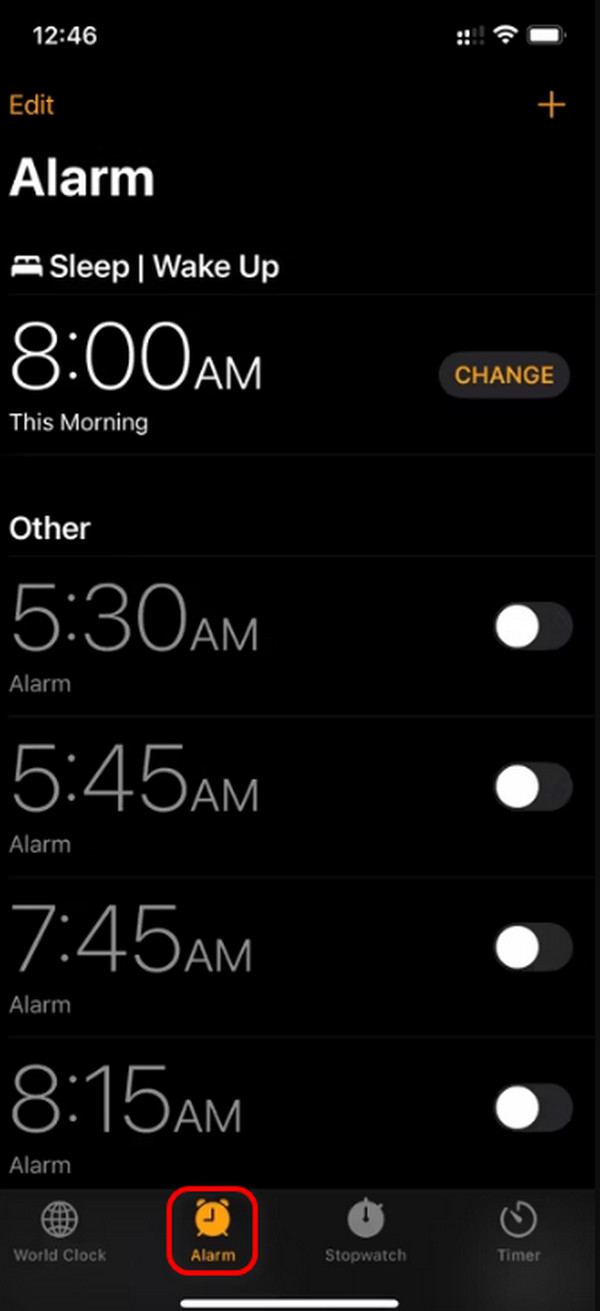
2 lépésA riasztás hozzáadásának lehetőségei a fő felületen jelennek meg. Először állítsa be az ébresztés kívánt időpontját, és lépjen az alábbi 4 részre, a képernyőképen látható módon. Testreszabhatja a ismétlés, Címkeés hang jellemzők. Ezután érintse meg a Szundi gombot alul az ébresztés elhalasztásához. Később érintse meg a Megtakarítás gombot, hogy az ébresztőt az iPhone-ján tartsa.
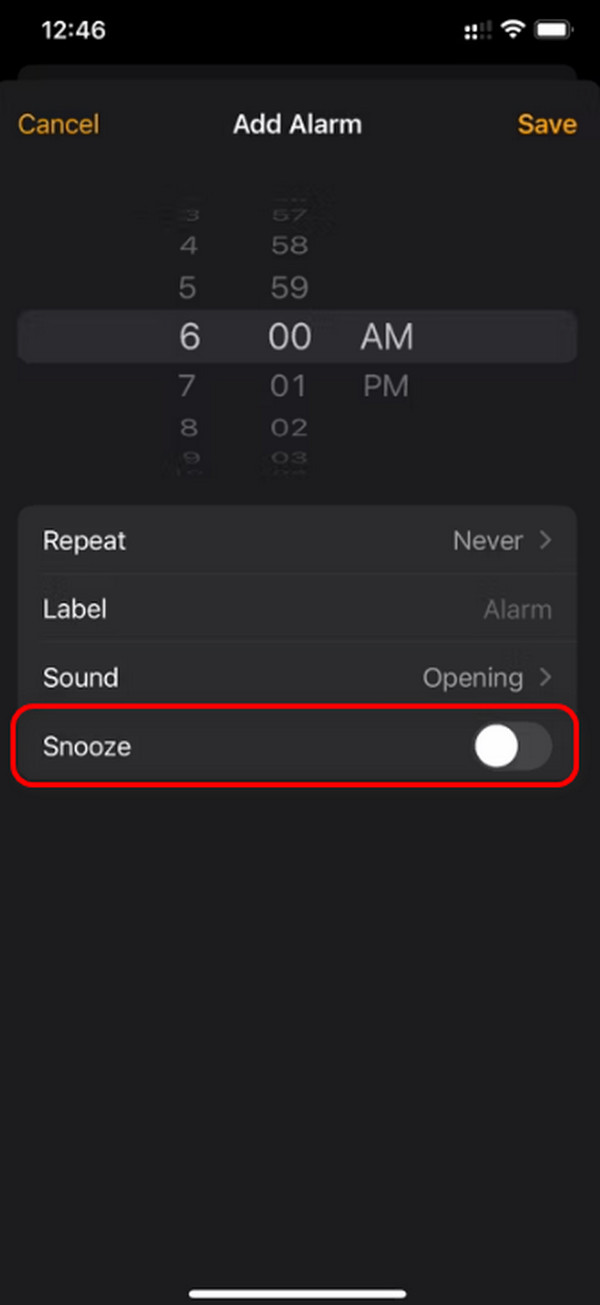
A FoneLab lehetővé teszi iPhone / iPad / iPod rögzítését DFU módból, helyreállítási módból, Apple logóból, fejhallgató módból stb. Normál állapotba adatvesztés nélkül.
- Javítsa ki a letiltott iOS-rendszerrel kapcsolatos problémákat.
- Adatok kinyerése letiltott iOS-eszközökről adatvesztés nélkül.
- Ez biztonságos és könnyen használható.
2. rész: A szundi idejének megváltoztatása iPhone-on harmadik féltől származó alkalmazással
Ha nem szeretne ébresztési szundi beállítást beállítani az iPhone Óra alkalmazásában, letölthet egy harmadik féltől származó alkalmazást az App Store-ból, amely alternatívaként szolgálhat. Úgy találjuk, hogy az Alarm az egyik létező riasztóalkalmazás az interneten. Állandó ingyenes próbaverziót kínál, de csak korlátozott funkciókat kínál. Ezenkívül bosszantó hirdetésekkel találkozhat, miután működteti.
A jó dolog az, hogy megvásárolhat egy csomagot, és a hirdetések véglegesen eltávolításra kerülnek. A funkciók teljes hozzáféréshez is elérhetőek lesznek. Meg akarja változtatni a szundi idejét iPhone-on harmadik féltől származó alkalmazásokkal? A legjobb eredmény érdekében olvassa el az alábbi részletes lépéseket. Lépj tovább.
1 lépésTöltse le a ALARMY alkalmazást iPhone-ján az App Store meglátogatásával vagy megnyitásával. Ezt követően válassza ki a Letöltés ikonra, és várja meg a folyamat végét. Később válassza ki a Nyisd ki gombot az alkalmazás elindításához iPhone-ján.
2 lépésAz indítási eljárás után látni fogja az alkalmazás fő felületét. Kérjük, érintse meg a Riasztó és kamerák üzemeltetésére, biztonsági szolgálat igénybe vételére or óra ikonra a fő felület bal alsó sarkában. Később érintse meg a Plusz ikonra a jobb alsó sarokban. 2 lehetőség jelenik meg, és válassza ki a Riasztó és kamerák üzemeltetésére, biztonsági szolgálat igénybe vételére gombot a 2.
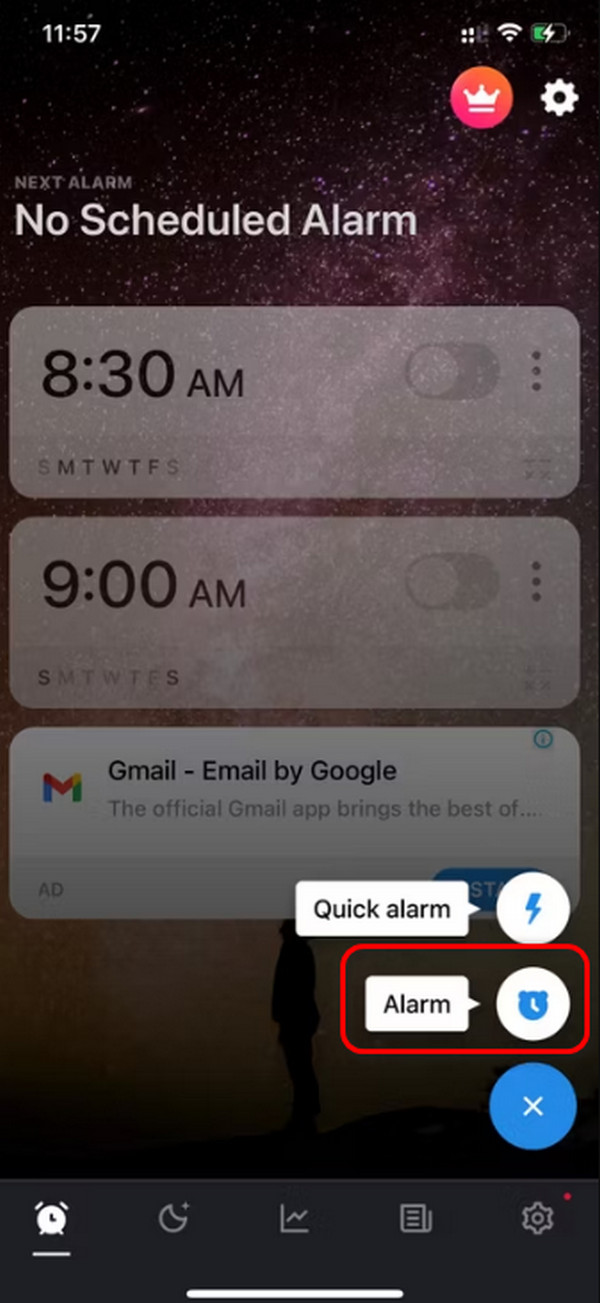
3 lépésKérjük, válassza ki az ébresztés idejét a képernyő tetején. Ne felejtse el kiválasztani a PM or AM választási lehetőség. Később válassza ki a riasztáshoz előnyben részesített egyéb információkat és testreszabásokat. Később érintse meg a Szundikálás gombot a képernyő alján. Kérjük, válassza ki a szundi funkció időtartamát, és érintse meg a gombot csinált gombra a jobb alsó sarokban a szerkesztés mentéséhez.
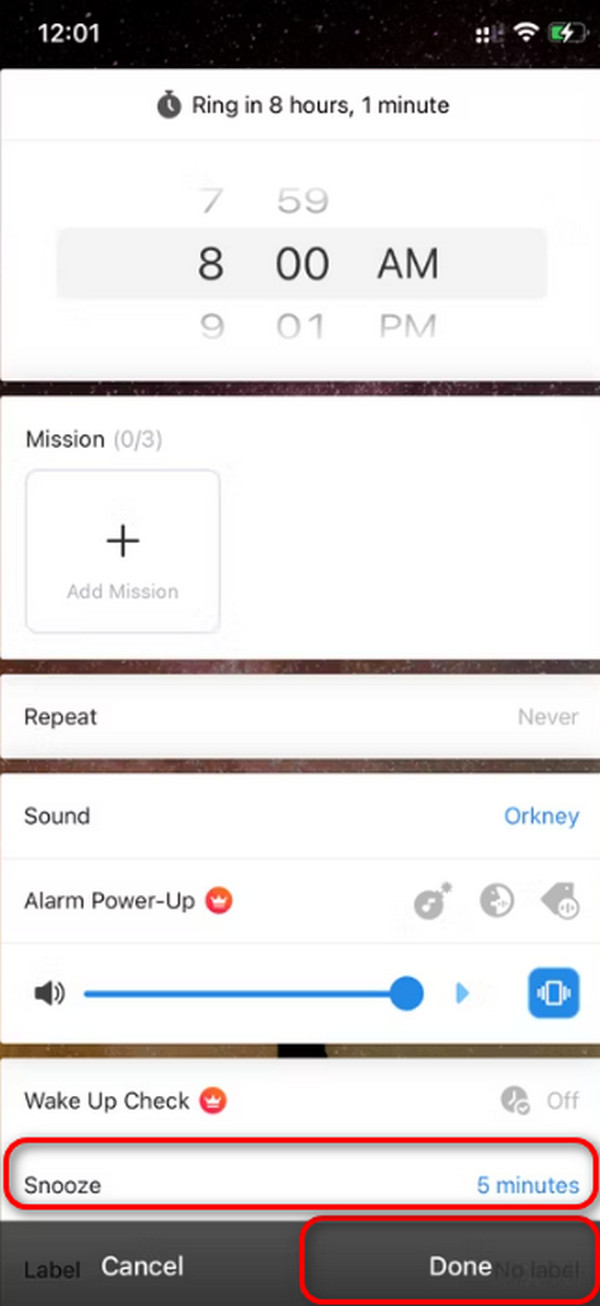
3. rész: Riasztási problémák megoldása iPhone készüléken a FoneLab iOS rendszer-helyreállítással
A riasztási problémák elkerülhetetlenek az Óra alkalmazás mindennapi használata során. Ha bármelyikkel találkozik, javasoljuk, hogy használja FoneLab iOS rendszer-helyreállítás. Kijavíthatja a legtöbb iPadOS- és iOS-hibát, amelyet iPaden vagy iPhone-on tapasztal.
A FoneLab lehetővé teszi iPhone / iPad / iPod rögzítését DFU módból, helyreállítási módból, Apple logóból, fejhallgató módból stb. Normál állapotba adatvesztés nélkül.
- Javítsa ki a letiltott iOS-rendszerrel kapcsolatos problémákat.
- Adatok kinyerése letiltott iOS-eszközökről adatvesztés nélkül.
- Ez biztonságos és könnyen használható.
Gondolt-e arra, hogy harmadik féltől származó szoftvert használjon? javítsa ki az iPhone problémát találkozol, pl FoneLab iOS rendszer-helyreállítás? Kövesse az alábbi részletes lépéseket az eszköz működésének megismeréséhez. Lépj tovább.
1 lépésTöltse le az eszközt a pipával ingyenes letöltés gomb. Később állítsa be a szoftvert, majd indítsa el. Kattints a iOS rendszer helyreállítása gombot és a Start gombot a folyamat elindításához.
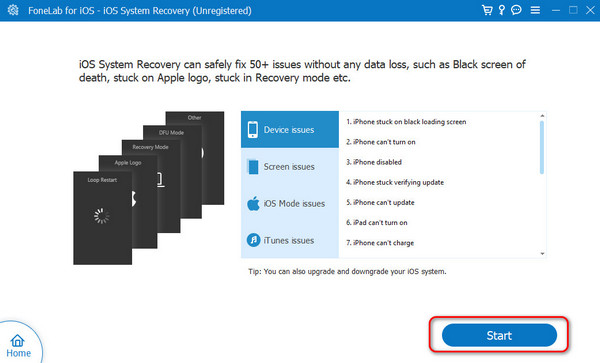
2 lépésSzerezzen be egy USB-kábelt, csatlakoztassa az iPhone-t a számítógéphez, és válassza ki a lehetőséget Rögzít gombot az iPhone információi alatt. Válassza ki a használni kívánt javítási módot. Kérjük, olvassa el a leírásukat a képernyőképen, mielőtt eldönti, melyik funkciót fogja használni. Később kattintson a megerősít gombot.
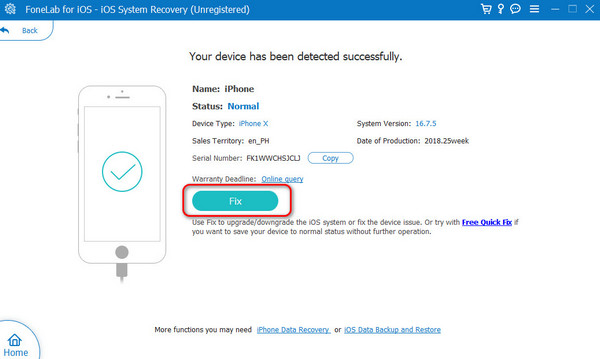
3 lépésEllenőrizze a firmware-csomagot, és töltse le utána. Később várja meg, amíg a folyamat befejeződik, majd húzza ki az iPhone készüléket a számítógépből.
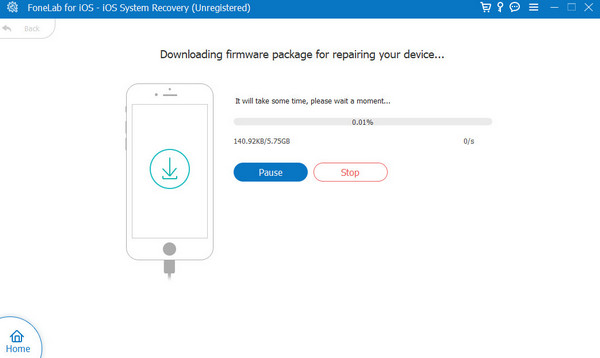
4. rész Csengőhang létrehozása iPhone-hoz a FoneTrans for iOS segítségével
FoneTrans az iOS számára egy eszköz, amellyel fájlokat vihet át az eszközök között. De megtetted, hogy az is lehet hozzon létre csengőhangot az iPhone-jához? Ebben a helyzetben a szoftver Csengőhang-készítőjét fogják használni. Lásd alább, hogyan kell használni.
Az iOS-hez tartozó FoneTrans használatával szabadon élvezheti az adatok iPhone-ról számítógépre történő átvitelét. Az iPhone szöveges üzeneteit nem csak számítógépre lehet átvinni, hanem fényképeket, videókat és névjegyeket is könnyen áthelyezhet a számítógépre.
- Fotók, videók, névjegyek, WhatsApp és további adatok átvitele könnyedén.
- Az adatok áttekintése az átvitel előtt.
- iPhone, iPad és iPod touch érhetők el.
1 lépésTöltse le és indítsa el a FoneTrans for iOS szoftvert, válassza ki a Eszköztár részt, és válassza ki a Csengőhangkészítő eszköz. Ezután csatlakoztassa az iPhone-t a szoftverhez.
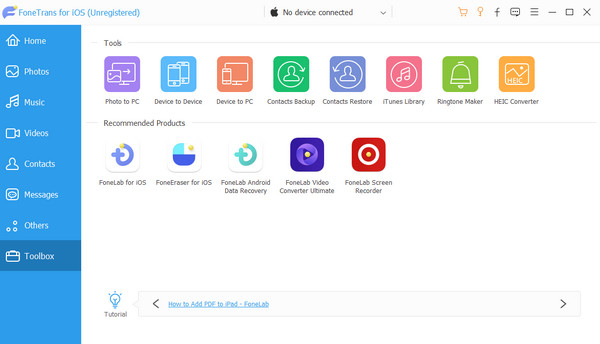
2 lépésImportálhatja a fájlokat a lehetőségek közül Adjon hozzá fájlt az eszközről or Fájl hozzáadása számítógépről gomb. Szabja testre a kívánt csengőhangot, és válassza ki a fájl célútvonalát. Javasoljuk, hogy válassza ki az iPhone mappát. Később kattintson a Generálása gombot.
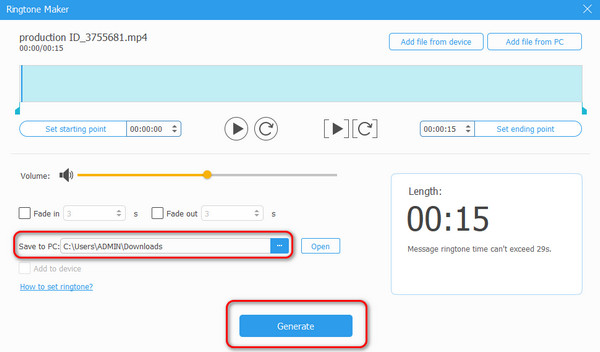
Az iOS-hez tartozó FoneTrans használatával szabadon élvezheti az adatok iPhone-ról számítógépre történő átvitelét. Az iPhone szöveges üzeneteit nem csak számítógépre lehet átvinni, hanem fényképeket, videókat és névjegyeket is könnyen áthelyezhet a számítógépre.
- Fotók, videók, névjegyek, WhatsApp és további adatok átvitele könnyedén.
- Az adatok áttekintése az átvitel előtt.
- iPhone, iPad és iPod touch érhetők el.
5. rész. GYIK a szundi idejének megváltoztatásával kapcsolatban iPhone készüléken
A szundi idejének módosítása hatással van az iPhone-om összes riasztására?
Szerencsére nem. Egyetlen riasztás módosítása iPhone-on nincs hatással az említett eszközre mentett többi riasztásra. Az iPhone a mentést követően megőrzi a riasztások összes beállítását és testreszabását.
Beállíthatom a szundi idejét, miközben az iPhone-omon cseng az ébresztő?
Nem. Nem állíthatja be az iPhone riasztások szundi idejét, amikor csengenek. A fent említett művelet végrehajtása előtt ki kell kapcsolnia a riasztást.
Megvan a maximális szám, ahányszor elhalaszthatom az ébresztést az iPhone-omon?
Nem. Nincs megszabva, hogy az iPhone-on elhalaszthatja az ébresztőt. Az ébresztés addig szundikál, amíg ki nem kapcsolja. Ha nem kapcsolja ki a szundi funkciót, az addig működik, amíg fel nem ébred.
A FoneLab lehetővé teszi iPhone / iPad / iPod rögzítését DFU módból, helyreállítási módból, Apple logóból, fejhallgató módból stb. Normál állapotba adatvesztés nélkül.
- Javítsa ki a letiltott iOS-rendszerrel kapcsolatos problémákat.
- Adatok kinyerése letiltott iOS-eszközökről adatvesztés nélkül.
- Ez biztonságos és könnyen használható.
Reméljük, ennek a bejegyzésnek a segítségével megtanultad, hogyan változtasd meg a szundi beállítást iPhone-on. Ez a cikk felsorolja a 3 bevált és tesztelt eljárást az említett művelet végrehajtásához. Ezen kívül javasoljuk FoneLab iOS rendszer-helyreállítás ha probléma van az iPhone szundi funkciójával. További kérdései vannak? Kérjük, hagyja őket az alábbi megjegyzés részben. Köszönöm!
